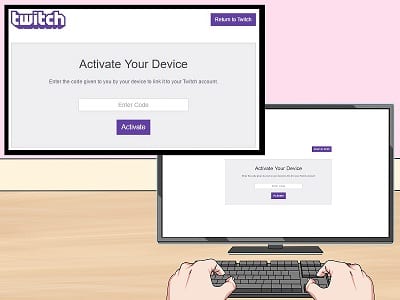
In dit bericht leer je alles over twitch tv activeren. Ja, we laten het je zien hoe Twitch TV te activeren op elk apparaat zoals Xbox, PS4, Roku, Apple TV, IOS, Android, Amazon Firestick, en meer. Volg gewoon alle onderstaande stappen en je bent klaar om te gaan.
Wat is de Twitch TV-app?
Twitch TV is een Amerikaanse videostreamingservice die live videogames aanbiedt, inclusief verzendkosten. Het zit boordevol muziekpromoties, creatieve inhoud en recente "live" releases. De app is eigendom van en wordt beheerd door Twitch Interactief, een dochteronderneming van Amazon.com, Inc. Twitch TV is zo populair dat het nu beschikbaar is voor gebruikers van MacBook, iPhone, Android, iPad en zelfs smart TV.
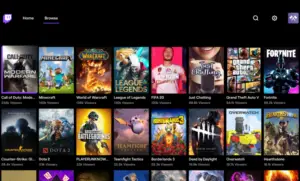
We begrijpen dat veel gebruikers niet echt weten hoe ze of activeer Twitch TV op hun apparaat en daarom hebben we deze gedetailleerde handleidingen over hoe u dat kunt doen. Dus ontspan en volg de onderstaande instructie om Twitch Tv op uw apparaat te activeren.
Hoe Twitch TV te activeren | https://www.twitch.tv/activate
Twitch TV is een populaire naam als het gaat om streamingdiensten. Gebruikers kunnen genieten van het kijken naar een live game op Twitch-apparaten, waaronder smart-tv. Als je echter een streamingstick hebt zoals Firestick, Roku, Chromecast, Apple TV of Android TV, kun je Twitch er eenvoudig op activeren.
Om dat te doen, moet je https://www.twitch.tv/activate bezoeken met je twitch-activeringscode en daarna zou je live gamestreaming op Twitch rechtstreeks op je Smart TV moeten kunnen zien.
Activeer Twitch.tv/activate
Welnu, de gemakkelijkste manier om Twitch TV te activeren, is door Twitch.tv/activate (Activeer Twitch TV koppeling). Hieronder staan de procedures en stappen beschreven.
Stap 1: Open de Twitch-app op uw apparaat.
Stap 2: Log in met je Gebruik je Twitch-account.
Stap 3: Vervolgens, op het scherm, een activatie code zou moeten verschijnen.
Stap 4: U kunt nu inloggen op www twitch.tv/activeren met uw browser.
Stap 5: U kunt uw apparaat aan uw account koppelen door de code van uw apparaat in te voeren.
Stap 6: Selecteer gewoon de "Activeren” knop en je bent klaar.
Hoe maak je een Twitch Tv-account aan
Stap 1: Ga naar https://www.twitch.tv/ voor het officiële Twitch-account.
Stap 2: Klik op de knop "Registreren".
Stap 3: Typ uw naam in het veld "Gebruikersnaam".
Stap 4: U kunt uw gebruikersnaam en wachtwoord altijd op elk moment wijzigen.
Stap 5: Klik op de knop "Registreren".
Waar voer je de code in? Twitch-tv?
Als je niet weet waar je de Twitch tv-code moet invoeren, volg dan de onderstaande stappen.
Stap 1: Download de TwitchTV-app van een online winkel.
Stap 2: Log nu in op je Twitch TV, vul het aanmeldingsformulier in en klik op 'Aanmelden'.
Stap 3: Zorg er vervolgens voor dat u het formulier invult en uw gegevens verifieert.
Stap 4: Nu wordt uw account aangemaakt.
Stap 5: Klik op de instellingen om toegang te krijgen tot de kanaaloptie.
Stap 6: Je kunt kanalen aan je Twitch-account toevoegen door ze te selecteren en toe te voegen.
Stap 7: U heeft zelfs toegang tot uw account via de webbrowser.
Stap 8: Ten slotte kun je nu op de activeringsknop klikken om je Twitch-streamer te activeren en onbeperkt te genieten van entertainment.
Hoe Twitch TV-account activeren?
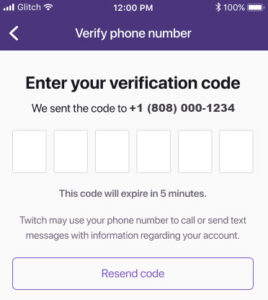
Stap 1: U moet een maken Twitch TV-account als je er nog geen hebt.
Stap 2: U kunt het account maken met elk apparaat zoals een smartphone, een computer of een laptop/desktop.
Stap 3: Ga nu naar de App Store op je apparaat en gebruik de zoekbalk om te zoeken naar Twitch-app.
Stap 4: Klik en installeer de app op uw apparaat.
Stap 5: Nu kun je de app openen en een nieuw Twitch-account maken.
Stap 6: U moet uw gegevens invoeren, zoals uw mobiele nummer en e-mailadres.
Stap 7: Vul het resterende formulier in en meld je aan.
Stap 8: U ontvangt dan een activeringscode voor uw telefoonnummer.
Stap 9: Voer de code in de app in en verifieer.
Stap 10: Klaar. Je hebt zojuist je Twitch-account op je apparaat geactiveerd.
Hoe Twitch Tv aan te zetten? PS4 of PS3 of PS5?

Om Twitch Tv op je PS3, Ps4 en PS5 te activeren, moet je naar: www Twitch.tv/Activeer PS4- of PS5-apparaat. Volg onderstaande stappen.
Stap 1: Open de Play Store en zoek naar Twitch TV.
Stap 2: Klik om de Twitch-app te installeren.
Stap 3: Open de app en meld je aan.
Stap 4: Open uw browser en typ http //twitch.tv/activeer code ps4.
Stap 5: Ga naar http //twitch.tv/activate 6-cijferige code ps4 en Voer het in.
Stap 6: Klik gewoon op de knop Ok om de app te starten.
Hoe Twitch TV aan te zetten? Xbox One, Xbox-serie X- en S-serie

Stap 1: Open de Xbox Store en klik vervolgens op Twitch TV Search.
Stap 2: Zoek en download vervolgens Twitch TV.
Stap 3: meld je aan op de app.
Stap 4: Activeren Twitch.Tv/Activeer Xbox one.
Stap 5: Gebruik deze link http //twitch.tv/activate 6-cijferige code xbox zal naar u worden verzonden.
Stap 6: Klik nu op Ok en je kunt nu Twitch TV streamen vanaf je Xbox One.
Hoe Twitch.TV op Roku TV activeren?
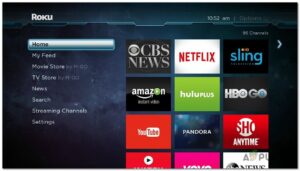
Stap 1: Open de Roku TV-app store.
Stap 2: Zoek naar Twitch en installeer het.
Stap 3: Meld u vervolgens aan voor Twitch TV op uw apparaat.
Stap 4: U kunt de Twitch TV-website openen, namelijk www twitch.tv/activate.
Stap 5: De activeringscode zou dan op je Twitch TV moeten worden weergegeven.
Stap 6: Klik op ok om Twitch TV op Roku te starten.
Hoe Twitch.TV/Activate op Amazon Fire Stick activeren?

Stap 1: Open de Amazon Fire Stick en sluit het aan op uw tv en installeer vervolgens Twitch TV.
Stap 2: Open de Twitch TV-app en meld je aan.
Stap 3: U kunt nu uw browser gebruiken en Twitch TV activeren op Roku typen en de instructies volgen.
Stap 4: Voer vervolgens de activeringscode in die naar u is verzonden en verifieer.
Stap 5: Klaar. Je hebt nu toegang tot Twitch TV via Amazon firestick.
Hoe Twitch TV op Android TV te activeren?
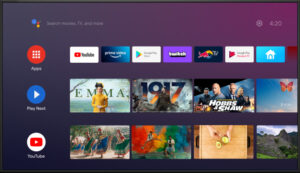
Veel Smart TV's draaien op Android en daarmee kunnen gebruikers Twitch eenvoudig activeren en installeren op hun slimme scherm en genieten van eindeloos entertainment. Volg hiervoor de onderstaande instructies.
Stap 1: Open Play Store op je Android TV.
Stap 2: Zoek nu naar de Twitch TV-app en download deze.
Stap 3: Nadat je het hebt geïnstalleerd, log je in met je Twitch-account.
Stap 4: Vervolgens ziet u de activeringscode op uw scherm.
Stap 5: Zorg er nu voor dat je bent verbonden met dezelfde wifi-router om de Twitch TV op je Android TV te activeren.
Stap 6: Open uw apparaat met de Twitch Tv-app en log in.
Stap 7: Ga naar www.twitch.tv/activate en voer de code in die wordt weergegeven op je Android TV.
Stap 8: Nadat je de code hebt ingevoerd, zou je het scherm moeten zien vernieuwen en Twitch TV moeten streamen en kun je nu Twitch Tv streamen op je Android TV.
Hoe Twitch TV activeren op Google Chromecast?

Deze methode is handiger voor degenen die Samsung of OnePlus TV hebben zonder Twitch TV-ondersteuning. Ja, als uw Smart TV de Twitch TV-app niet ondersteunt, kunt u Google Chromecast gebruiken om van de Twitch TV-app op uw Smart TV te genieten. Volg de onderstaande instructies om Twitch TV te activeren op Google Chromecast.
Stap 1: Verbind je Google Chromecast-apparaat met je smart-tv en zorg dat deze is verbonden met hetzelfde netwerk.
Stap 2: Installeer nu Twitch TV door naar het Chromecast-kanalenmenu te gaan.
Stap 3: Zoek in het menu streamingkanalen naar Twitch TV en installeer het.
Stap 4: Open je Twitch TV app op je smart TV en dan krijg je een activatiecode op je scherm te zien. Dit is dezelfde code die je gebruikt om Twitch TV te activeren via twitch.tv/activate.
Stap 5: Open uw browser op uw apparaat en ga naar twitch.tv/activate.
Stap 6: Voer nu de activeringscode in die u op het scherm ziet en wacht tot het scherm ververst.
Stap 7: Je hebt zojuist Twitch TV met succes geactiveerd op je Google Chromecast-apparaat.
Hoe Twitch TV op Apple TV te activeren?

Stap 1: Zorg ervoor dat uw Apple TV streamingapparaat actief is en met de smart-tv is gekoppeld.
Stap 2: Ga naar de Apple TV App Store en zoek vervolgens naar "Twitch" of "Twitch TV" in de Apple TV App Store.
Stap 3: Open vervolgens de Twitch TV-app en zoek de activeringscode op je scherm; Kopieer de code.
Stap 4: Open nu op uw Android-apparaat of iPhone, pc of desktop de browser en ga naar www.twitch.tv en meld u aan met een geldig gebruikersaccount.
Stap 5: Open een ander tabblad en ga naar www.twitch.tv/activate en voer de activeringscode in die je uit stap 3 hebt gekopieerd.
Stap 5: Daarna heb je Twitch TV geactiveerd op je Apple TV.
Zoals je kunt zien, is het heel gemakkelijk en eenvoudig om Twitch TV te activeren op je Android, Xbox, Playstation en andere apparaten.






Laat een reactie achter